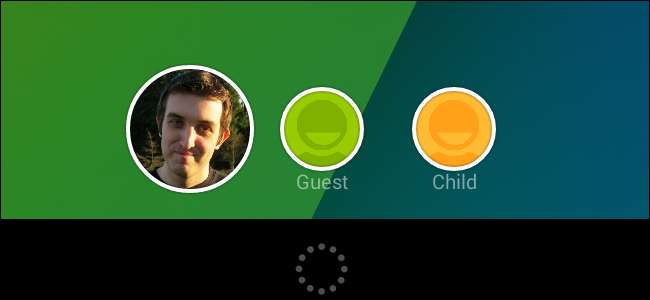
I tablet sono ottimi dispositivi da lasciare su un tavolino da caffè e condividere, ma sono estremamente personali. Forniscono accesso diretto alla tua posta elettronica, alle app su cui hai eseguito l'accesso e persino alla cronologia del browser Chrome dal tuo PC.
I moderni tablet Android con Android 4.2 o versioni successive offrono un modo per configurare più account utente, consentendoti di condividere il tuo tablet con chiunque. Puoi creare un account ospite per condividere o creare più account per persone specifiche.
Creazione di un account ospite
Per iniziare, apri la schermata Impostazioni del tablet Android e tocca l'opzione Utenti in Dispositivo.
Nota: Se non vedi l'opzione Utenti, il tuo tablet esegue Android 4.1 o versioni precedenti. Android 4.2 è uscito da un po 'di tempo e si trova su tablet come Nexus 7 - la nuova e vecchia versione - così come su altri moderni tablet Android, tra cui le serie Samsung Galaxy e ASUS Transformer. Se il tuo tablet è un po 'più vecchio e non è un tablet Nexus, potrebbe non ricevere l'aggiornamento.
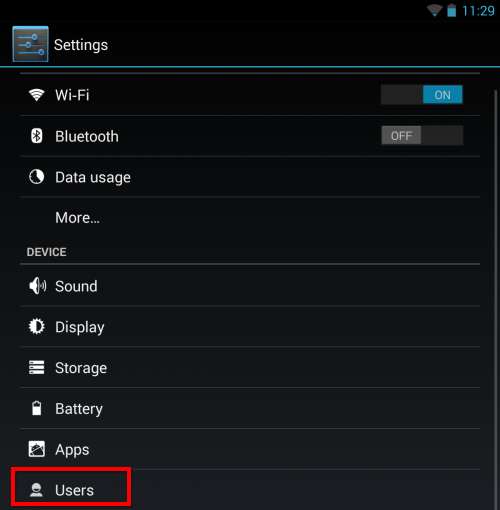
Per creare un account ospite, tocca l'opzione Aggiungi utente o profilo.
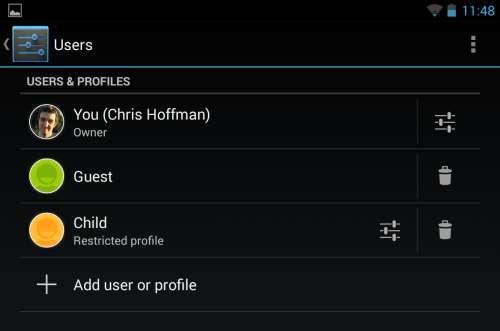
Seleziona Utente: spiegheremo i profili con limitazioni in seguito. Gli account utente sono probabilmente i migliori per gli ospiti, mentre i profili con limitazioni potrebbero essere i migliori per i bambini a cui desideri limitare alcuni giochi. (Se utilizzi Android 4.2, non vedrai l'opzione Profilo limitato.)
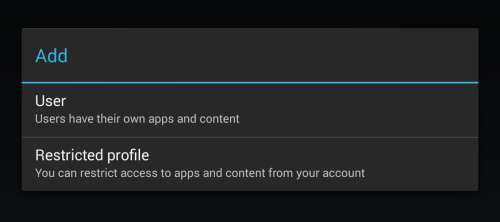
Android mostrerà alcune informazioni che spiegano questa funzione: tocca il pulsante OK per continuare.
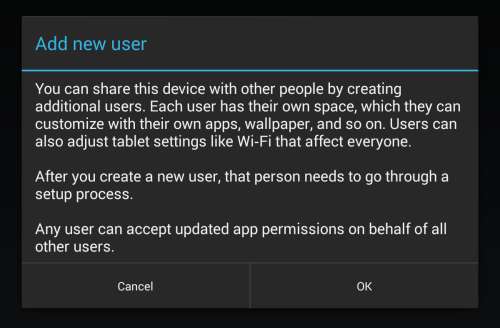
Tocca il pulsante Configura ora per configurare il tuo profilo ospite.
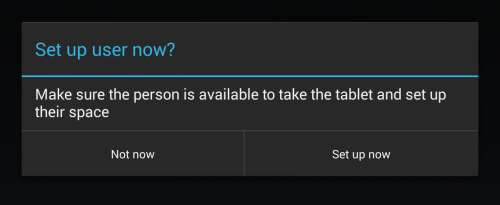
Verrai indirizzato alla schermata di blocco. Nota l'icona dell'utente in basso: ora hai eseguito l'accesso come nuovo utente. Basta sbloccare lo schermo per continuare.

Una volta fatto, vedrai la tipica schermata di benvenuto. Quando ti viene chiesto se disponi di un account Google, tocca No e seleziona Non ora. Ciò ti consentirà di creare un account ospite che funzionerà come un normale account utente, tranne per il fatto che non sarai in grado di utilizzare le opzioni che richiedono un account Google. Gli ospiti possono sollevare il tablet e utilizzare le app predefinite, come il browser Chrome, YouTube, Google Maps e altre app. Tuttavia, non saranno in grado di installare app senza creare un account Google, poiché Google Play non funzionerà.
Se volessi installare app nel tuo account ospite, potresti creare un account Google separato e installare le app da Google Play. Android non sprecherà spazio installando due volte le app se sono già installate per un altro account utente: Android renderà semplicemente l'app disponibile per l'altro account utente, memorizzando una singola copia dell'app nella sua memoria.
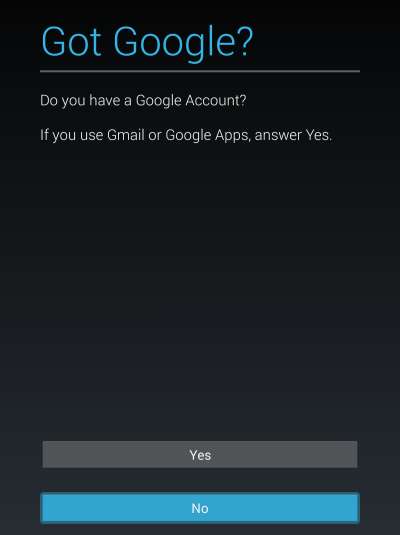
Continua con il processo di benvenuto, inserendo Ospite o un nome simile per il tuo nuovo account utente.
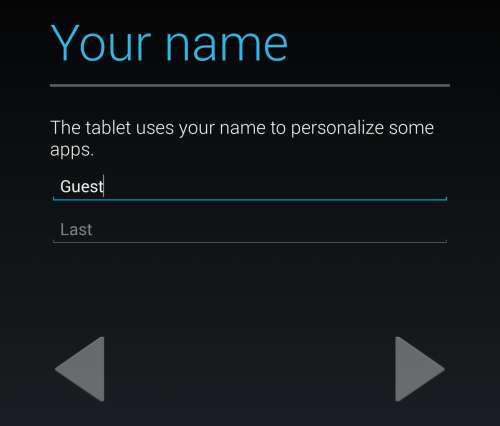
Cambio di account utente
Per cambiare account utente, tocca le icone nella parte inferiore della schermata di blocco. Ti verrà richiesto il PIN o la sequenza se ne imposti uno. Per "disconnettersi" dal proprio account utente, è sufficiente bloccare il tablet.

Puoi anche aprire il pannello delle impostazioni rapide dall'angolo in alto a destra dello schermo del tablet e toccare il tuo nome utente per andare direttamente alla schermata di blocco e cambiare utente.

Creazione di account per persone specifiche
Se hai persone specifiche che usano costantemente il tuo tablet, forse il tuo coniuge oi tuoi figli, potresti dare a ciascuno di loro il proprio account utente dedicato. Per fare ciò, segui normalmente il processo Aggiungi un utente, passando il dispositivo a loro e consentendo loro di accedere al proprio account Google. Possono quindi impostare il proprio codice di blocco per proteggere il proprio account, sebbene tu, il proprietario del dispositivo o il primo account che ha effettuato l'accesso al tablet, sia in grado di rimuovere i loro account dal tablet.
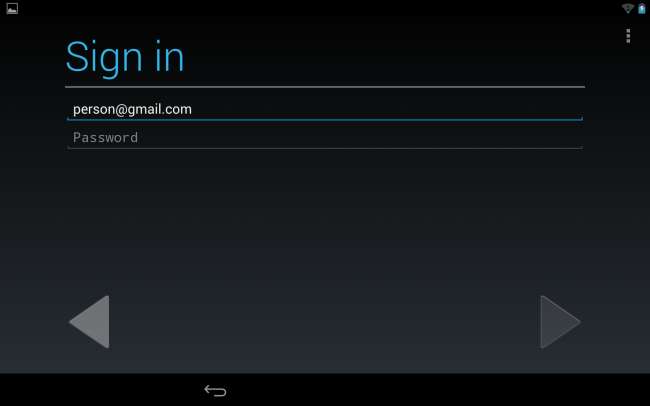
Profili limitati
Se utilizzi Android 4.3, hai anche la possibilità di impostare profili con restrizioni selezionando Profilo con restrizioni quando aggiungi un nuovo account utente.
I profili limitati funzionano in modo simile al controllo genitori. Il profilo limitato ha accesso alle app dal tuo account, ma puoi scegliere esattamente a quali app hanno accesso. Gli sviluppatori hanno la possibilità di implementare impostazioni dettagliate per i profili limitati, quindi in teoria potresti scegliere cosa potrebbe fare il profilo limitato in un'app specifica.
I profili limitati sono un ottimo modo per rendere disponibili a un utente solo determinate app. Ad esempio, potresti consentire a tuo figlio di accedere solo a pochi giochi e bloccare l'accesso ad altre app. Quando vogliono giocare sul tuo tablet, puoi accedere al profilo con restrizioni, nello stesso modo in cui accederesti a un account utente standard, e consegnarlo. Potrebbero giocare solo ai giochi che hai reso specificamente disponibili e non potranno effettuare acquisti in-app. Non dovresti affrontare tutti i problemi di creare un account utente separato e installare le app due volte.
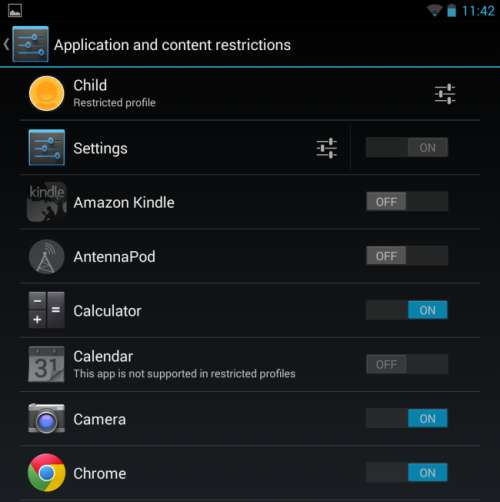
Tieni presente che la soluzione per l'utilizzo di un account Ospite sopra è un po 'una soluzione alternativa. Google non offre un modo per creare un account ospite speciale e tutti i dati che un ospite memorizza nell'account saranno accessibili ai futuri ospiti che utilizzano lo stesso account.






